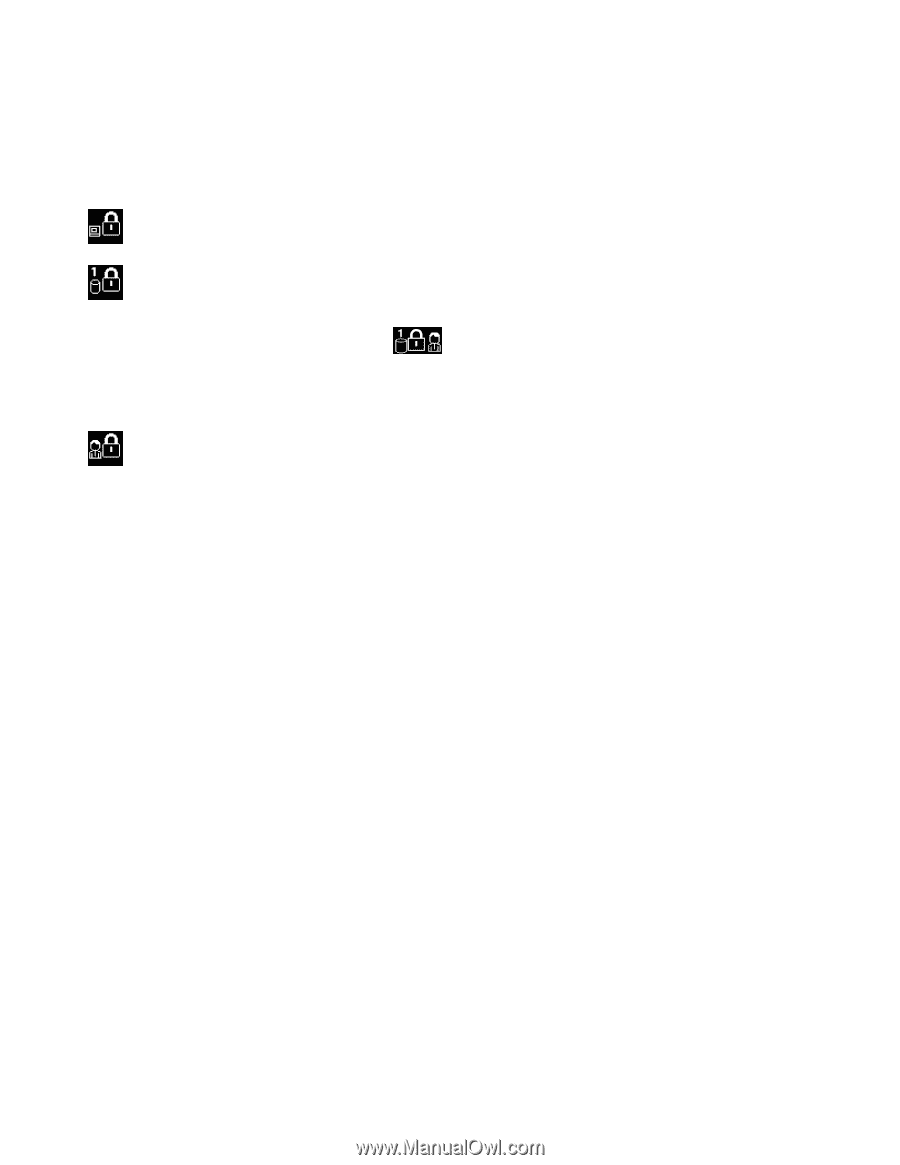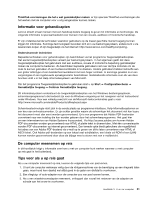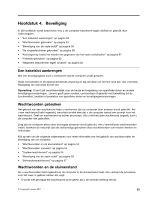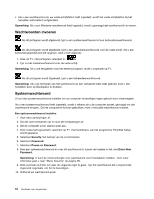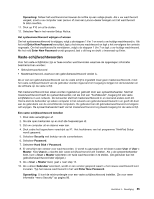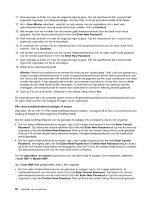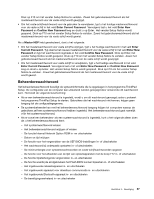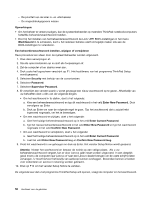Lenovo ThinkPad Edge E425 (Dutch) User Guide - Page 72
Wachtwoorden invoeren, Systeemwachtwoord, Opmerking, Een systeemwachtwoord instellen, Security
 |
View all Lenovo ThinkPad Edge E425 manuals
Add to My Manuals
Save this manual to your list of manuals |
Page 72 highlights
• Als u een wachtwoord voor uw vaste-schijfstation hebt ingesteld, wordt het vaste schijfstation bij het hervatten automatisch ontgrendeld. Opmerking: Als u een Windows-wachtwoord hebt ingesteld, wordt u gevraagd dat wachtwoord in te voeren. Wachtwoorden invoeren Als dit pictogram wordt afgebeeld, typt u een systeemwachtwoord of een beheerderswachtwoord. Als dit pictogram wordt afgebeeld, typt u een gebruikerswachtwoord voor de vaste schijf. Als u een beheerderswachtwoord wilt opgeven, doet u het volgende: 1. Druk op F1. Het pictogram verandert in: 2. Typ nu het masterwachtwoord voor de vaste schijf. Opmerking: Als u wilt terugkeren naar het eerste pictogram, drukt u nogmaals op F1. Als dit pictogram wordt afgebeeld, typt u een beheerderswachtwoord. Opmerking: Als u bij het typen van het wachtwoord op een verkeerde toets hebt gedrukt, kunt u dat herstellen door op Backspace te drukken. Systeemwachtwoord U kunt een systeemwachtwoord instellen om uw computer te beveiligen tegen gebruik door onbevoegden. Als u een systeemwachtwoord hebt ingesteld, wordt u telkens als u de computer aanzet, gevraagd om dat wachtwoord te typen. Om de computer te kunnen gebruiken, moet u het juiste wachtwoord invoeren. Een systeemwachtwoord instellen 1. Druk deze aanwijzingen af. 2. Sla alle open bestanden op en sluit alle toepassingen af. 3. Zet de computer uit en daarna weer aan. 4. Druk zodra het logoscherm verschijnt op F1. Het hoofdmenu van het programma ThinkPad Setup wordt geopend. 5. Selecteer Security met behulp van de cursortoetsen. 6. Selecteer Password. 7. Selecteer Power-on Password. 8. Kies een systeemwachtwoord en voer dit wachtwoord in tussen de haakjes in het veld Enter New Password. Opmerking: U kunt de minimumlengte voor wachtwoord voor Inschakelen instellen. Voor meer informatie gaat u naar "Menu Security" op pagina 99. 9. Druk eenmaal op Enter om naar de volgende regel te gaan. Typ het wachtwoord dat u zojuist hebt ingevoerd nogmaals, om het te bevestigen. 10. Onthoud uw wachtwoord goed. 54 Handboek voor de gebruiker